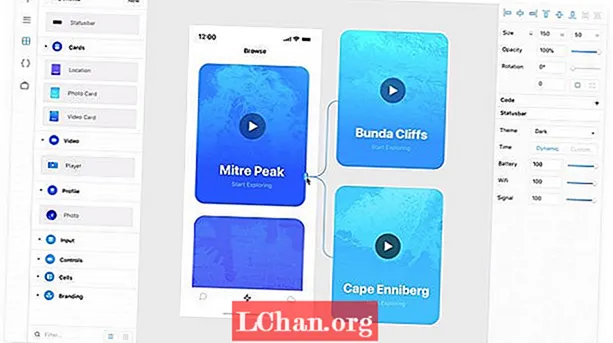Мазмун
- 01. Даярдоо
- 02. Видео файлыңызды кошуңуз
- 03. Сүрөттөмө кошуңуз
- 04. Сүрөт кошуңуз
- 05. Тэгдерди кошуңуз
- 06. Мыйзамдуулукту текшерүү
- 07. Лицензияны жана башка маалыматтарды тандаңыз
- 08. Видео элементтерин кошуңуз
- 09. Көрүнүү жөндөөлөрүн тандаңыз

Бул макалада биз YouTube'га видеону сегиз жеңил кадам менен жүктөөнү көрсөтөбүз. Биринчиден - сахнаны жөндөп көрөлү ... Ошентип, сиз кыска метраждуу тасманын шедеврин бүттүңүз, же акыркы влогуңузда дүйнөнү укуктарга койдуңуз жана аны дүйнө жүзү көрө тургандай кылып жарыялоого даярсыз. Эми YouTube'га видео жүктөөнү билишиңиз керек.
Ооба, сиз ийгиликке жетиштиңиз Бул колдонмодо биз сиз тандаган ишиңизден баш тартуу үчүн бардык кадамдарды жасайбыз видео түзөтүүчү программа, YouTube социалдык популярдуу платформасына. Бирок бул баары эмес. Мындан тышкары, көрүүчүлөрдүн санын көбөйтүү үчүн видеоңуздун барагын оптималдаштыруу боюнча бир нече пайдалуу кеңештерди беребиз. Жакын арада лайктарды жана жазылуучуларды көбөйтөсүз.
Видеону YouTube'га жүктөөнү үйрөнүүдөн мурун бир аз тереңирээк видео түзөтүү программасынын жолдорун издеп жатасызбы? Ушул эки ишенимдүү брендди карап көрүңүз ...

Premiere Pro: мыкты видео түзөтүүчү программа
Кесипкөй редакторлорго багытталган Adobe’s Premiere Pro - бул видео монтаждоо программасы. Бул стандарттык курал компьютерде жана Macта иштейт жана сизге керектүү нерселердин бардыгын сунуштайт.
View Deal

Final Cut Pro X: Mac колдонуучулары үчүн мыкты тандоо
MacOS үчүн оптималдаштырылган, Final Cut Pro бул тармакта чоң кадыр-баркка ээ жана фильмдерди оңой эле тартууну каалаган Apple колдонуучулары үчүн эң мыкты вариант.
View Deal
01. Даярдоо

YouTube бир нече ар кандай видео файл түрлөрү менен иштей алат, бирок иштөө убактысын азайтуу жана көрүнүп турган кысуу коркунучун азайтуу үчүн, сунушталган орнотууларга жакын нерсени колдонуп, түзөтүү программаңыздан экспорттоону каалайсыз. Көптөгөн түзөтүү колдонмолорунда экспорттоодо тандай турган YouTube алдын-ала орнотулган (YouTube үчүн мыкты видео түзөтүүчү колдонмолор боюнча колдонмобузду караңыз), бирок сиздики болбосо, маанилүү орнотуулар: MP4 контейнер; аудио AAC-LC кодекинде, видео H.264 кодекинде, аралык жана өзгөрүлмө ылдамдыгы жок; жана 16: 9 катыштары.
Жүктөө алдында дагы бир нерсе керек - бул Google каттоо эсеби - YouTube Googleга таандык, жана сизге бардык Google веб-сайттары үчүн бир каттоо эсеби керек. Каттоо эсебиңизге кирүү үчүн YouTube'дун башкы барагынан Кирүүнү чыкылдатыңыз. Эгер сизде жок болсо, Каттоо эсебин түзүү мүмкүнчүлүгү бар. Чоо-жайыңызды толтуруп, ишке киришүү көп убакытты талап кылбайт, бирок профилиңиздин сүрөтүн кошууга убакыт бөлүү керек, анткени бул сиздин каналда пайда болуп, аны бир аз визуалдаштырат.
02. Видео файлыңызды кошуңуз

Негизги YouTube барагындагы оң бурчтагы Түзүү сүрөтчөсүн чыкылдатыңыз - ал плюс белгиси бар камерага окшош. Бул сиздин компьютериңизден жүктөлө турган видео файлды тандап алган баракчага алып барат. Же файлды File Explorer терезесинен сүйрөп таштаңыз (же Mac'тагы Finder), же Файлдарды Тандап чыкылдатып, YouTube'дун интерфейсин колдонуп, видеоңузду табыңыз.
03. Сүрөттөмө кошуңуз

Сиздин видео жүктөлүп жатканда, ал жөнүндө маалыматты толтура турган үч өтмөк бар. Толук маалымат өтмөгүндө биринчи кезекте видеоңузга сүрөттөмө берүү керек. Бул абдан маанилүү, анткени ал метадайындардын бир бөлүгүн түзөт (YouTube көрүүчүлөрдү тартууга жардам берүү үчүн издөө тутумдарына берген маалымат). Видеону кызыктуу, бирок кыскача жыйынтыктап, адамдар издей турган ачкыч сөздөрдү, мисалы, адамдардын аттарын, буюмдарын же катышкан жерлерин камтыганга аракет кылыңыз.
04. Сүрөт кошуңуз

Сиздин эскиз сүрөтүңүз издөө натыйжаларында видеонун аталышы менен кошо пайда болот, андыктан ал көздүн жоосун алат. Бул жөнөкөй screengrab болушу керек эмес; текст сыяктуу элементтерди кошууну карап көрүңүз. YouTube'дагы башка эскиздерди карап, эмне көңүлүңүздү бураарын көрүңүз. Эң жакшы натыйжаларга жетүү үчүн, сүрөтүңүздүн форматы 16: 9 жана 1280 x 720 пикселдикинде болушу керек жана файлдын максималдуу көлөмү 2MB болот. Сүрөтүңүз даярдалгандан кийин, Толук маалымат барагындагы Жүктөө эскизин баскычын басып, сүрөттү компьютериңизден табыңыз.
05. Тэгдерди кошуңуз

Андан кийин, тэгдерди кошуңуз. Сыпаттамага караганда анчалык деле маанилүү болбосо дагы, бул метадайындарга кирип, ошол эле сөздөрдү издеген адамдарга видеоңузду жайылтуучу ачкыч сөздөр. Видеонун темасына байланыштуу сөздөрдү жана сөз айкаштарын тизмектеңиз, адамдар издей алышат, айрыкча сиз сүрөттөмөгө кошпогон сөздөр. YouTube'дун алгоритмин чаташтырып, пайдасынан зыяны көп болуп калышы мүмкүн болгондуктан, өтө көп тэгдерди колдонбоңуз. Бештен сегизге чейин бирка идеалдуу.
06. Мыйзамдуулукту текшерүү

Юридикалык максаттар үчүн бир нече маалыматтарды толтуруу керек. Видеонун балдарга, тактап айтканда 13 жашка чейинки балдарга арналган-тартылбагандыгын көрсөтүшүңүз керек. Андан кийин видеоңузду 18 жаштан жогору көрүүчүлөргө чектөө керекпи же жокпу тандай аласыз; бул милдеттүү эмес, бирок сиз аны чектебесеңиз жана видеоңузда жашы жете элек балдарга ылайыксыз, мисалы, зордук-зомбулук же катуу уят сөздөр камтылса, анда сизге чектөө коюлат. Ошондой эле, эгер видеоңузда кандайдыр бир акы төлөнүүчү жарнама болсо, анда бул жөнүндө жарыялашыңыз керек.
07. Лицензияны жана башка маалыматтарды тандаңыз
Толук маалымат баракчасында дагы бир нече вариантты карап көрүңүз. Маанилүүсү лицензия. Эгер сиз YouTube'дун Стандарттуу Лицензиясын тандасаңыз, анда YouTube'га гана видеоңузду көрсөтүү укугун берип жатасыз жана анын башка жакка көчүрүлүшүнө жол бербейсиз. Эгер сиз Creative Commons тандасаңыз, анда сиз каалаган адамга сиздин кадрларыңызды кайра колдонууга уруксат берип жатасыз. Бул өтмөктүн калган параметрлери өзүн-өзү түшүндүрөт, бирок колдон келишинче толтуруңуз, анткени бул метадайындарга жардам берет.
08. Видео элементтерин кошуңуз

Эгер сиз бир нече видео камтылган канал куруп жатсаңыз, кайчылаш жылдыруу үчүн карталарды жана акыркы экрандарды колдонсоңуз болот. Карточкалар - бул сиз көрсөткөн жерде жана жайгашкан жерде видеодо пайда болгон эскертмелер. Чыкылдатса, алар көрүүчүнү башка видеого, ойнотмо тизмеге же каналга алып барышат. Соңку экрандар бир аз татаалыраак; алар видеонун аягында пайда болушат жана көрүүчүлөрдү дагы төрт элементке байланыштыра алышат. Экөөнү тең видео жүктөө барагынын экинчи элементтери, Video Elements колдонуп кошсоңуз болот.
09. Көрүнүү жөндөөлөрүн тандаңыз

Видеону YouTube'га кантип жүктөө керектиги боюнча колдонмодо акыркы кадам ушул жерде! Көрүнүмдүүлүк өтмөгүндө видеоңузду ким көрө ала тургандыгын белгилейсиз. Үч негизги вариант - Жалпыга ачык (каалаган адам издеп көрө алат), Тизмеде жок (издөөлөрдө көрүнбөйт, бирок шилтемеси барларга көрүнөт) жана Жеке (сиз жана сиз уруксат берген адамдар гана) көрүү). Видеоңузду белгиленген убакытта жана күнү жарыялоону пландаштырсаңыз болот. Премьераны орнотууну ойлонуп көрүңүз, андыктан акыркы күндөргө чейин коомдук медиада ызы-чуу салып, көрүүчүлөр аны бир эле учурда көрүп, талкуулай алышат.